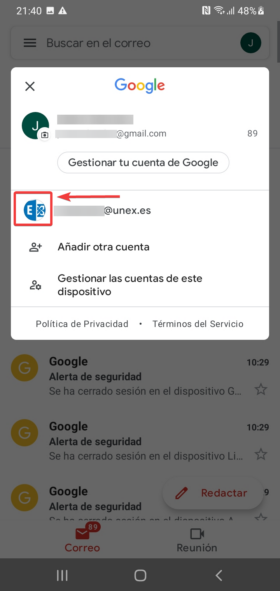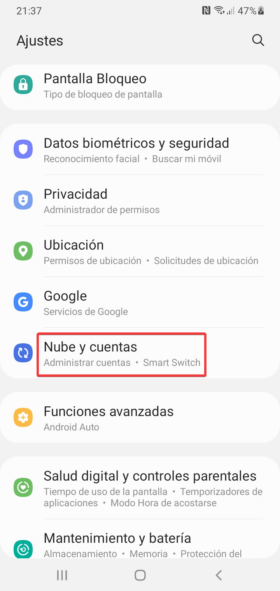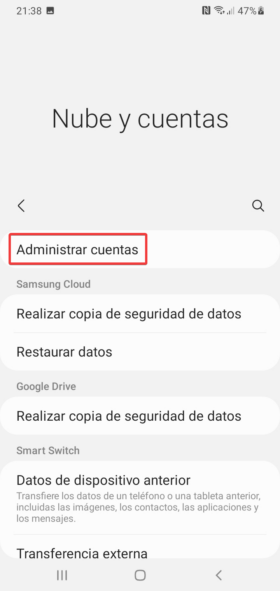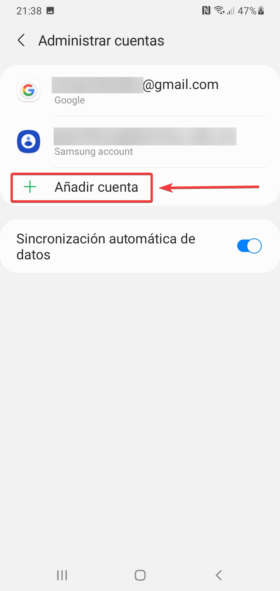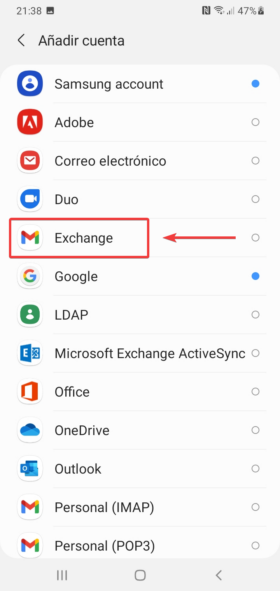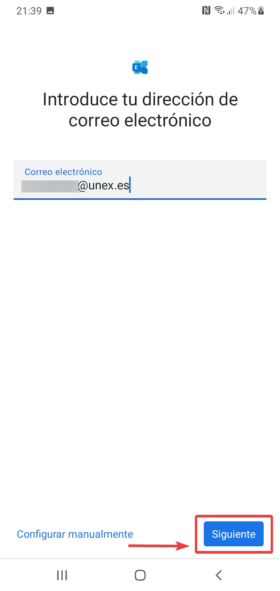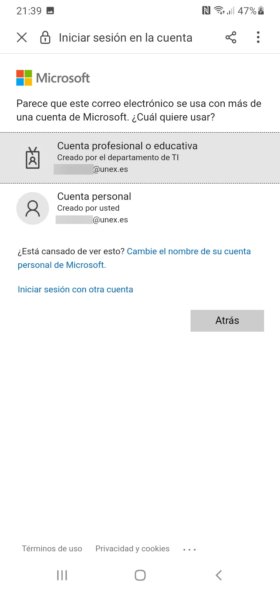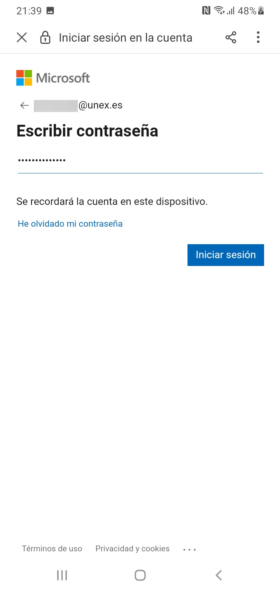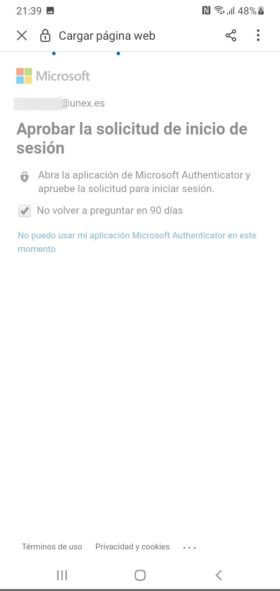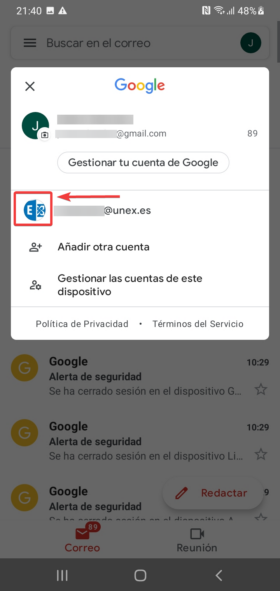- Configurando la cuenta de correo de la UEx como una cuenta del sistema podremos consultar el correo desde la aplicación establecida por defecto que suele ser GMail.
- Vamos a los Ajustes del teléfono y buscamos la opción “Cuentas”.
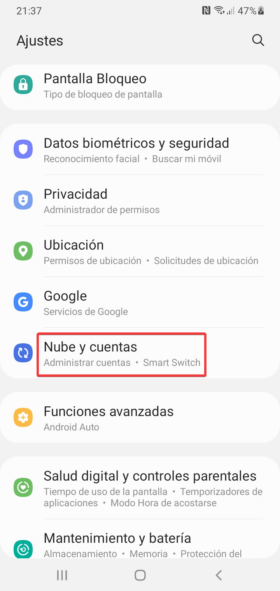
- Una vez dentro debemos elegir la opción que nos permita “Administrar cuentas”.
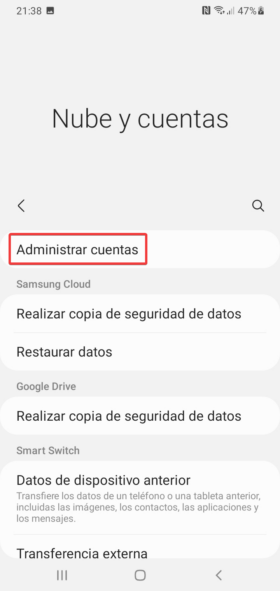
- Ahora pinchamos en “Añadir cuenta”.
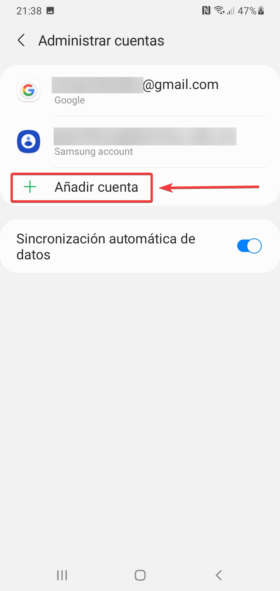
- Elegimos la opción “Exchange”.
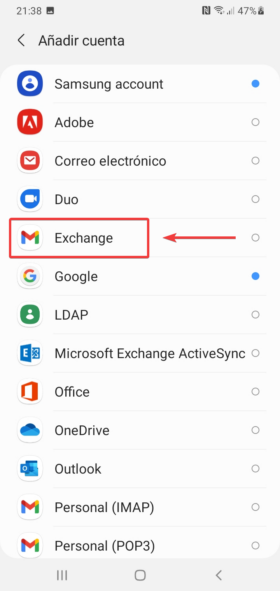
- Introducimos nuestra dirección de correo electrónico de la UEx.
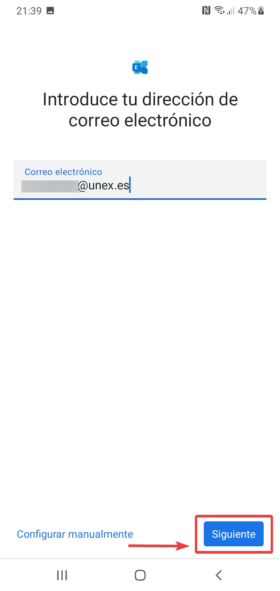
- Si nos pregunta si es una cuenta “profesional o educativa” o “personal” elegimos la primera opción.
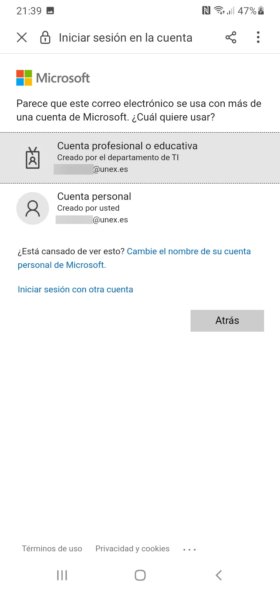
- Introducimos la contraseña del correo.
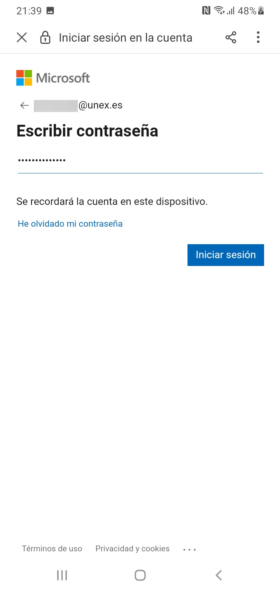
- Debemos aprobar el inicio de sesión según tengamos configurado el segundo factor de autenticación (llamada a teléfono, aplicación Microsoft Authenticator,…).
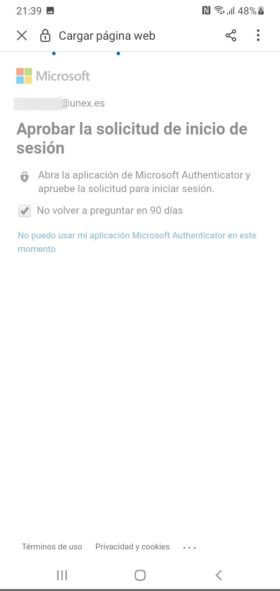
- Una vez aprobada la sesión podemos entrar en nuestro programa gestor de correo por defecto del sistema y veremos añadida nuestra cuenta de correo.
- Al tratarse de una cuenta Exchange la diferenciaremos por un icono particular.